苹果电脑系统u盘制作
作者:科技数说
WinToGo是微软推出的一款可以将windows系统安装在外置存储设备的一款软件,也就是说通过连接U盘、移动硬盘等就可以进入一个额外的系统,对于windows电脑用户来说可能不以为然,但对于使用macOS的朋友,尤其是存储空间小不允许安装双系统的朋友,一个靠谱的外置存储设备完全可以让你的电脑换发第二春。
硬件准备
我手中选择的是2020款MacBook Air,额外需要准备一台windows电脑,用来制作 WinToGo启动盘,如果手边没有建议网吧开1小时就能搞定,不建议在MacBook上开双系统制作,比较麻烦。U盘或移动硬盘准备2个,容量建议越大越好,传输速度淡然也是越快越好的,这完全能够决定你安装系统后C盘空间大小,加载系统、APP速度的快慢,至少32G、USB2.0接口。


我选择的是来自aigo的Type-C双口U盘,双接口在MacBook上使用很是方便,搭配USB3.1 Gen2的高速数据数据接口和固态存储级别的颗粒,实现了553MB/S和443MB/S的读写速度,作为系统盘再适合不过了。同时全金属机身与跑车流线型的造型,与MacBook十分搭配,品质感扑面而来。最重要的是aigo作为老品牌,质量和售后都信得过,用着也更安心。

软件准备
windows方面:
需要下载WinToGo制作工具,可以百度使用官方,也可以像我一样选择萝卜头论坛的。(https://dl.luobotou.org/wtga5600_1.zip)
接着需要一个系统镜像,个人建议在MacBook上安装win10比较靠谱一些,现在有很多APP已经不再支持win7系统。我选择的是MSDN(https://msdn.itellyou.cn)中的系统镜像,个人觉得还是比较纯净稳定的。
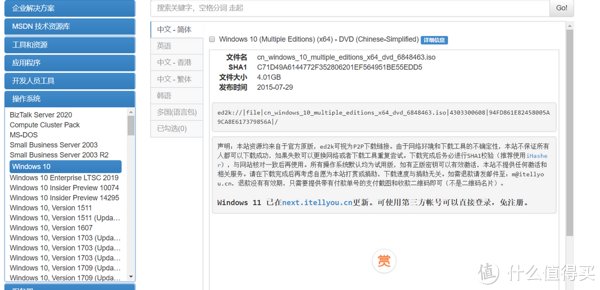
二、解压WinToGo安装工具后,选择浏览,选中之前下载好的系统镜像文件,连接外置存储设备,选择相应的存储设备后点击部署即可。到此,WinToGo的windows电脑方面的准备已经完成。(切记使用的外置存储设备需要将存储格式改为ExFAT,以免在windows与macOS之间不兼容,无法使用)
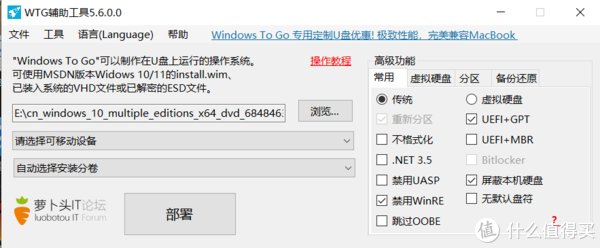
macOS方面:
启动台-其他-点击启动转换助理-左上角点击操作-下载windows支持软件,下载完成后将文件传输到另外一个外置存储设备上,这也就是为什么需要准备两个的原因。当然手边没有的也可以将下载后的文件传输到windows电脑上备用。(下载的文件为MacBook的驱动文件,一定要保证下载完全,时间有些长,耐心等待。)

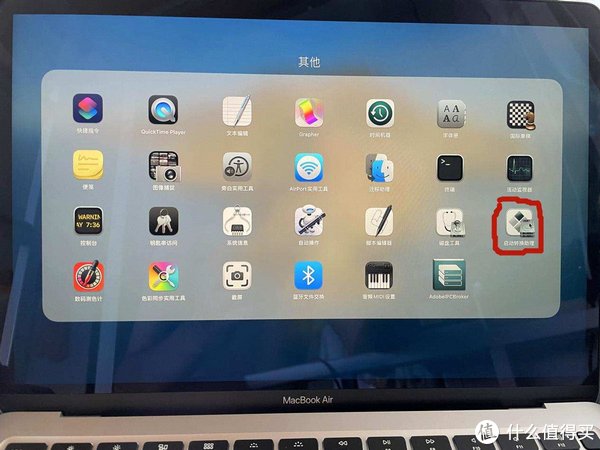
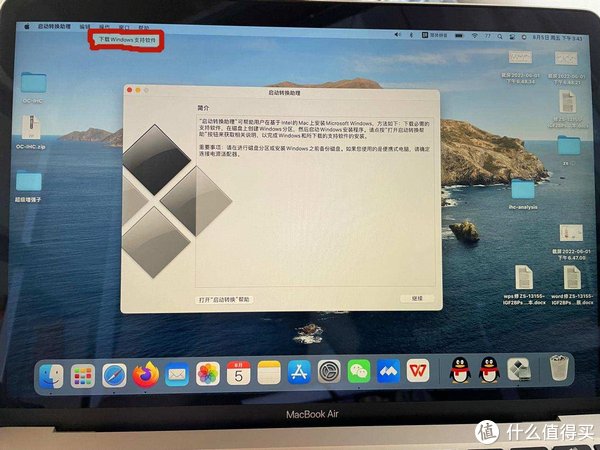
对于使用新款MacBook(即有Type-C接口)的朋友,由于具有T2安全芯片,需要增加一个步骤。将MacBook充分关机,再次开机且同时按住command+R,直至弹出macOS恢复界面,输入密码后点击左上角的实用工具,再次输入密码后按照下图中的选择即可,接着再次将电脑关机。

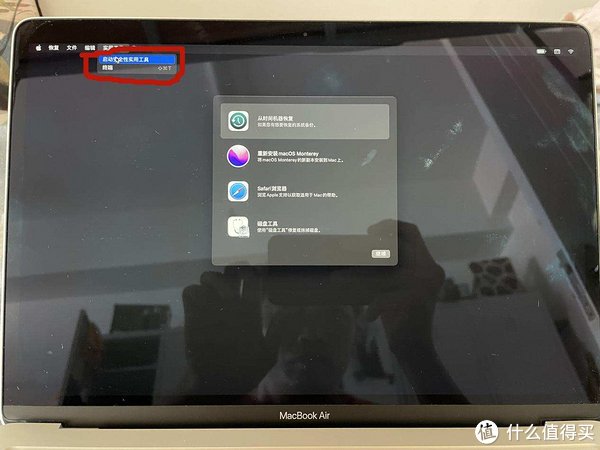
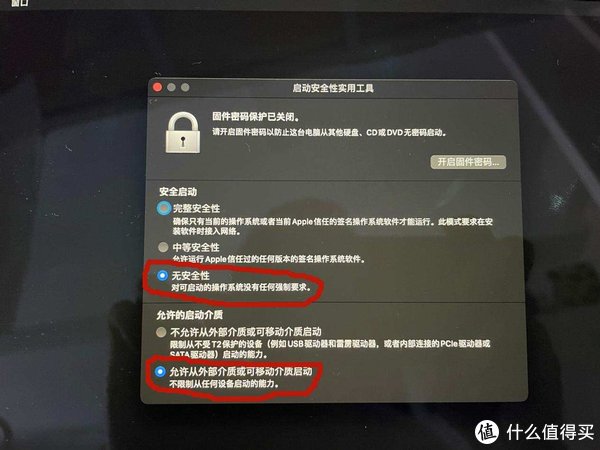
至此所有的硬件与软件都准备完毕,接下来就是展现WinToGo启动盘的时候了。
安装windows系统
macOS电脑关机后,连接制作好的系统盘,开机后按住option,选择最右侧的EFI Boot,这个是外置系统盘。接下来的时间就留给电脑就可以了,与windows电脑一样的安装过程,根据需要下一步就可以了,再次不做过多介绍。

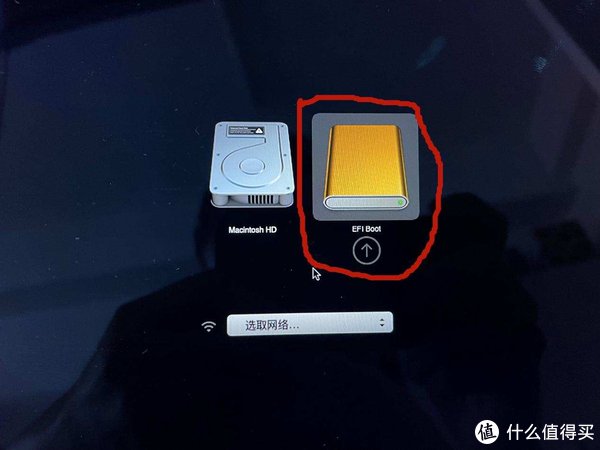
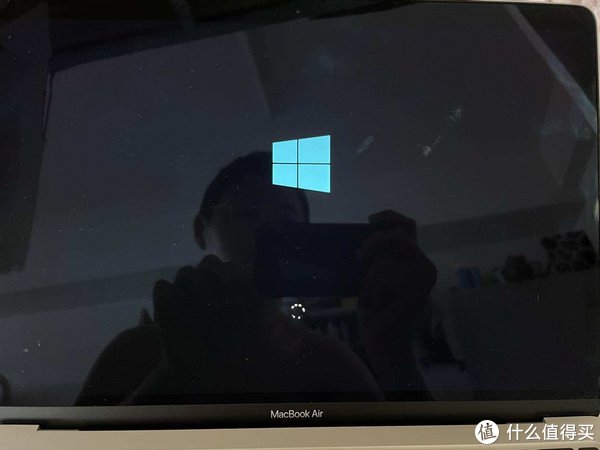
安装好后由于没有驱动,触控板、WiFi等都无法使用,这时将之前拷贝的驱动U盘连接电脑,双击打开后选择bootcamo中的setup后下一步安装,完成后重启电脑就完成了windows系统的安装。
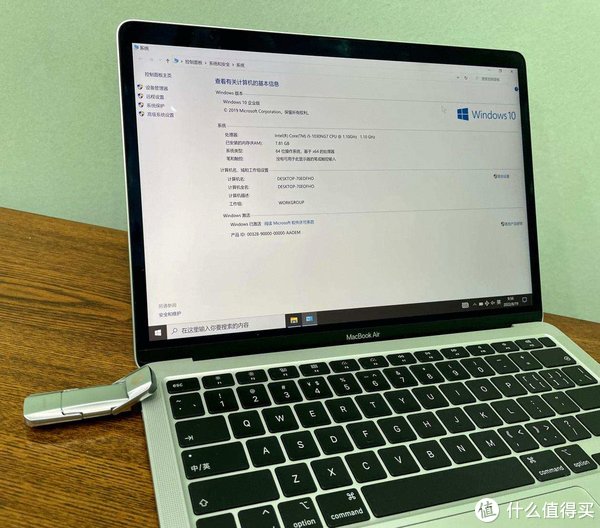
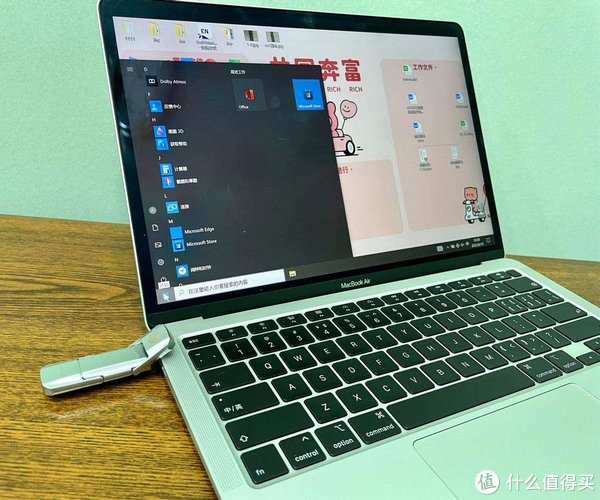
通过以上的步骤,WinToGo制作的windows外置系统盘已经完成,但使用时需要注意三点:第一启动windows需要在开机时按住option选择,否则将自动进入macOS,这时可以在选中EFI Boot后按住Ctrl按键,告知电脑在连接外齿存储设备后默认启动windows。第二,由于系统是完全安装在外置存储中的,在使用时需要保证连接的稳定性,切不可在使用时拔出,否则会导致系统崩溃黑屏,甚至是电脑的损伤。最后也是最重要的一点,选择安装系统的外置存储装置读写速度与系统运行速度有着强烈的正相关,所以尽可能的选择大品牌、读写速度更好的存储设备来安装WinToGo。
WinToGo的使用

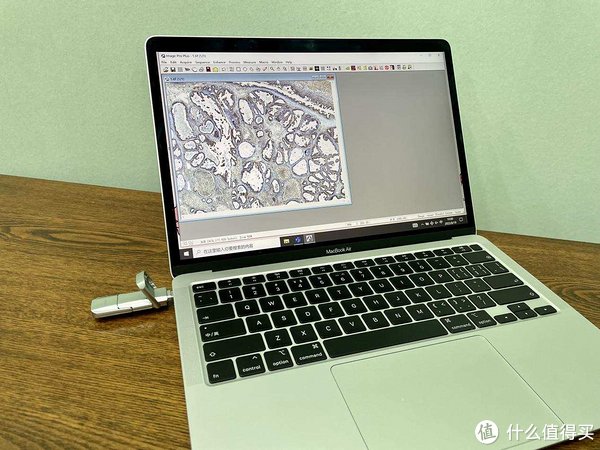
安装windows系统过后,考虑到MacBook Air的配置偏低,再加上没有游戏的需求,只用来数据计算和运行Image J、Graphad等作图软件。尤其是在运行PS和AI等需要频繁读取数据时,才是展现出外置存储设备读写速度的时刻。个人觉得如果只是单纯的体验windows,那对外置存储设备的要求还不算太高,而如果想我一样想体验纯粹的windows系统,乃至是进行游戏、制作视频时,像aigo这款拥有超高读取和写入速度的Type-C大容量存储设备,简直就是为macOS量身定制的产品。此外,进入苹果原生的macOS系统后也可将WinToGo U盘当作普通U盘进行使用,可以通过U盘在两个系统之间共享文件,高呼神器了。
","force_purephv":"0","gnid":"9c17d68116eae2d0d","img_data":[{"flag":2,"img":[{"desc":"","height":"400","title":"","url":"https://p0.ssl.img.360kuai.com/t01291cb28583edbf65.jpg","width":"600"},{"desc":"","height":"400","title":"","url":"https://p0.ssl.img.360kuai.com/t01a318c006cea9be62.jpg","width":"600"},{"desc":"","height":"545","title":"","url":"https://p0.ssl.img.360kuai.com/t0123e26eab4c14a466.jpg","width":"600"},{"desc":"","height":"290","title":"","url":"https://p0.ssl.img.360kuai.com/t017b7d8f7e5995df84.jpg","width":"600"},{"desc":"","height":"248","title":"","url":"https://p0.ssl.img.360kuai.com/t0128fa9b3ebb5637f5.jpg","width":"600"},{"desc":"","height":"450","title":"","url":"https://p0.ssl.img.360kuai.com/t01bb1368e361be493e.jpg","width":"600"},{"desc":"","height":"450","title":"","url":"https://p0.ssl.img.360kuai.com/t0170ab6c8a1dfaa1bb.jpg","width":"600"},{"desc":"","height":"450","title":"","url":"https://p0.ssl.img.360kuai.com/t01dc3520dc8511b0cb.jpg","width":"600"},{"desc":"","height":"450","title":"","url":"https://p0.ssl.img.360kuai.com/t01d4c73e0ff9a9271a.jpg","width":"600"},{"desc":"","height":"450","title":"","url":"https://p0.ssl.img.360kuai.com/t01e96864f672f23e2d.jpg","width":"600"},{"desc":"","height":"450","title":"","url":"https://p0.ssl.img.360kuai.com/t01221a3c9004d88c1e.jpg","width":"600"},{"desc":"","height":"450","title":"","url":"https://p0.ssl.img.360kuai.com/t01eec7f388a7dcadfa.jpg","width":"600"},{"desc":"","height":"450","title":"","url":"https://p0.ssl.img.360kuai.com/t0128051e9f7ae1e55d.jpg","width":"600"},{"desc":"","height":"450","title":"","url":"https://p0.ssl.img.360kuai.com/t0117ca397a37d7836e.jpg","width":"600"},{"desc":"","height":"528","title":"","url":"https://p0.ssl.img.360kuai.com/t017633e91bd30d9830.jpg","width":"600"},{"desc":"","height":"500","title":"","url":"https://p0.ssl.img.360kuai.com/t0104d7a6c89454b616.jpg","width":"600"},{"desc":"","height":"521","title":"","url":"https://p0.ssl.img.360kuai.com/t01100645ccee63909d.jpg","width":"600"},{"desc":"","height":"450","title":"","url":"https://p0.ssl.img.360kuai.com/t01c7ecbb7fd37880ac.jpg","width":"600"}]}],"original":0,"pat":"iphonec,art_src_1,fts0,sts0","powerby":"cache","pub_time":1664521870000,"pure":"","rawurl":"http://zm.news.so.com/dcaeaff6125d2326e76ce68cafedab39","redirect":0,"rptid":"b16f12bdc2c86daf","s":"t","src":"什么值得买","tag":[{"clk":"kdigital_1:mac","k":"mac","u":""},{"clk":"kdigital_1:ows","k":"ows","u":""}],"title":"随时随地让苹果电脑用上Windows系统?WinToGo明显更适合!
暨子克3077Mac怎么制作U盘启动盘 制作苹果U盘启动盘教程 -
华狐注13951426560 ______ 1:在电脑上下载老毛桃,2:U盘插入电脑后打开老毛桃软.3:按老毛桃提示操作制U盘.4:做好的下载系统放在U盘gho或iso文件夹里.注意格式,是gho的系统就放gho文件夹里.是iso的就放iso文件夹里.5:复制或下载好系统包的城功完成U盘制作了.
暨子克3077如何在苹果电脑上制作u盘启动盘 -
华狐注13951426560 ______ U盘安装法 简述:U盘安装法与光盘安装的优点相似,但不用刻盘.与其他安装方法相比好处多多: 1、不受32/64位系统环境影响.如果在32位旧系统下安装64位WIN7,或64位安装32位WIN7,一定会发现SETUP无法运行,因为32位系统无法...
暨子克3077苹果系统怎么制作win7 u盘安装系统 -
华狐注13951426560 ______ 第一步:前期准备:1:U盘一个2:启动盘制作工具——U大师U盘启动盘制作工具、WIN7Ghost镜像文件 (注意:这里使用的Ghost镜像文件,请大家最好不要下载原版XP系统,因为原版WIN7系统的安装方法与这里的有所不同,要是你想安装原...
暨子克3077如何打造苹果系统安装U盘? -
华狐注13951426560 ______ 苹果系统向来稳定,也基本不用考虑重装问题,但凡事都有例外,比如换硬盘、对新系统不满意想换回去、垃圾软件太多想彻底重装等等.经实战,如果使用U盘安装苹果操作系统,耗时将会比光盘少很多,尤其对Air用户来说很方便.更何况光...
暨子克3077原版mac系统怎么制作u盘安装 -
华狐注13951426560 ______ mac下制作win7的u盘安装以及安装教程方法如下: 1、开启mac电脑,点击使用finder查找“boot camp”(Boot Camp为苹果推出的基于英特尔处理器的Mac电脑运行Windows操作系统的应用); 2、运行“boot camp”,会出现三个选项别是创...
暨子克3077mac系统下怎样制作u盘启动盘 -
华狐注13951426560 ______ 可以用DiskMaker X,可以非常快捷地制作10.7,10.8,10.9的u启动打开DiskMaker X 2. 找到OS X系统镜像 3. 插上8g u盘,就开始制作OS X的u启动了
暨子克3077苹果电脑系统 用U盘 怎么做 -
华狐注13951426560 ______ 先制作好u盘启动盘 然后 下载个系统装在u盘里 进入pe 装机
暨子克3077如何制作mac安装u盘 -
华狐注13951426560 ______ 一、准备工作:1、准备一个 8GB 或者 8G 以上容量的 U 盘 确保里面的数据已经妥善备份好(该过程会抹掉 U 盘全部数据)最好使用3.0的U盘、速度快2、打开 App store 下载 OS X El Capitan 系统3、点击下载...4、点击继续...5、打开 ...
暨子克3077如何在苹果系统下制作win7的u盘安装盘 -
华狐注13951426560 ______ 这个很简单,利用苹果系统下得磁盘工具.先双击你的win7 iso镜像(把镜像挂载到桌面),然后打开应用程序——实用工具——磁盘工具,插入你的U盘,在磁盘工具里选择你的U盘,然后切换到“恢复”(没记错的话就是恢复),源磁盘就选择挂载在桌面的那个win7磁盘,目标磁盘就是你的U盘(不能搞错了),这时点选右下角的恢复按钮就可以了.恢复完,你的U盘就是win7安装盘了.
暨子克3077如何制作mac u盘系统安装盘sierra -
华狐注13951426560 ______ 你好,大致的方法如下: 1. 在苹果开发者网站上下载macOS Sierra beta版本. 2. 下载完成之后,关闭弹出的安装提示. 3. 打开Finder - 应用程序,右键点击“安装10.12开发者预览版”,并选择显示包内容. 4. 然后在弹出的窗口中打开内容 ...